После того как руководитель проекта отправил запрос на выделение времени ресурса, руководитель ресурсов должен рассмотреть его в Project Online или Project Server 2016, а затем определить порядок действий.
В меню Центр ресурсов выберите ресурсы, которыми вы управляете, а затем щелкните Ресурсы > Запросы ресурсов, чтобы посмотреть, что отправили руководители проектов.

Найдите запросы, помеченные как предложенные, а затем выполните указанные ниже действия.
-
Примите запрос в текущем состоянии, если вас все устраивает. Установите флажок для соответствующего запроса, а затем на вкладке Задействования нажмите кнопку Принять. Запрос будет помечен как выделенный, и руководитель проекта сможет назначить ресурсу соответствующие задачи.
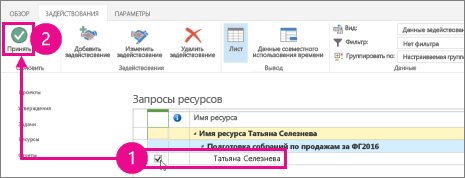
-
Внесите необходимые изменения, а затем примите запрос. Вы можете изменить любые параметры запроса, в том числе заменить запрашиваемый ресурс другим. Если руководитель проекта запросил ролевой ресурс, например инженера-программиста, вы можете выделить определенного сотрудника с этой специальностью, доступного для выполнения задачи.
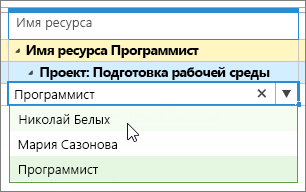
На странице Запросы ресурсов вы можете изменить имя ресурса, подтвержденные единицы, а также подтвержденную дату начала и завершения проекта. После внесения изменений на вкладке Задействования нажмите кнопку Принять. Руководителю проекта будет отправлено сообщение о ваших изменениях, и он сможет принять их или подать новый заброс с дополнительными поправками.
-
Отклоните запрос. Если запрос неприемлем и согласовать изменения с руководителем проекта по какой-либо причине не получится, вы можете просто отклонить его. Установите флажок для соответствующего запроса, а затем выберите Задействования > Отклонить. Руководитель проекта увидит, что запрос помечен как отклоненный, после чего сможет внести необходимые изменения и отправить запрос заново. Если вы собираетесь отклонить запрос, рекомендуем оставить комментарий или обсудить причины с руководителем проекта, чтобы разрешить проблемы с выделением ресурса.
Что следует искать?
Если вы не уверены, приемлем ли запрос, вы можете воспользоваться функцией Планирование загрузки, чтобы узнать больше о доступности ресурсов, работе, заданиях и задействованиях.










